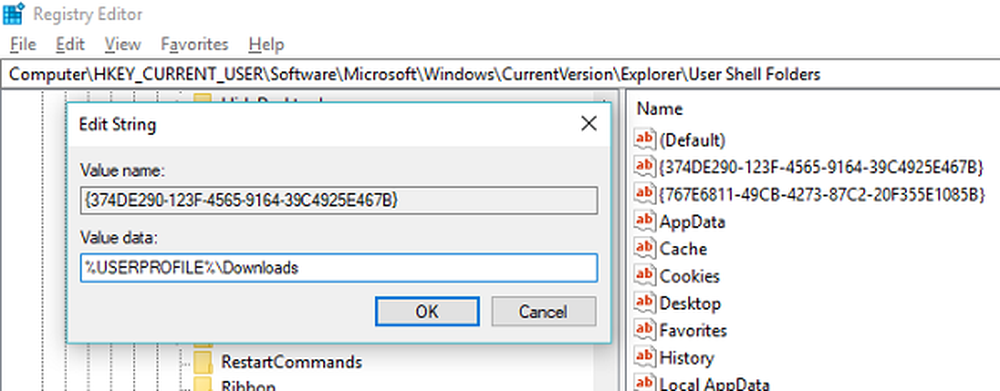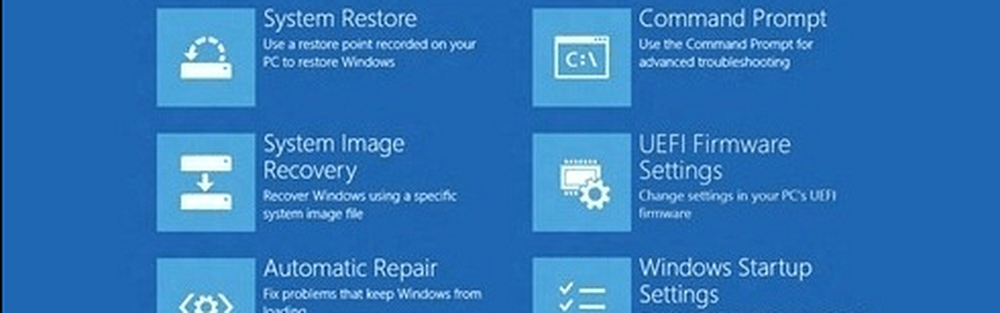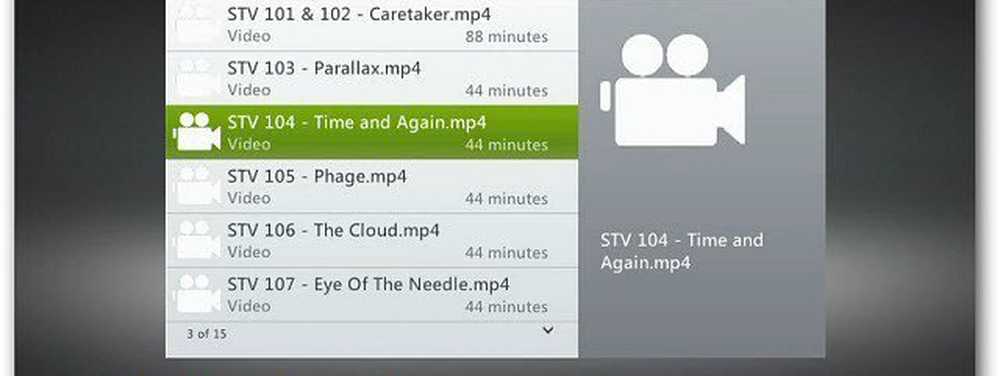Accedi al tuo computer da Android con TeamViewer

Ci sono state innumerevoli volte in cui ti sei seduto sul divano a guardare un film, solo per rendersi conto che hai lasciato il tuo computer acceso inutilmente nell'altra stanza. Oppure il computer potrebbe essere collegato alla TV e sono alla ricerca di un modo semplice per controllare la riproduzione che non coinvolge il mouse e la tastiera.
Questi sono solo un paio di scenari in cui TeamViewer per il controllo remoto si sarebbe rivelato incredibilmente utile. È un'app gratuita per l'accesso remoto che ti consente di controllare il tuo PC o Mac dal tuo dispositivo Android e di lavorare sul tuo computer come se fossi seduto di fronte ad esso.
Ti piace l'articolo? Dovresti iscriverti e seguirci su Twitter.
Getting It Up and Running
Assumere il controllo del tuo PC dal tuo tablet o telefono Android è un processo in due fasi. Oltre all'app TeamViewer for Remote Control in Google Play, dovrai anche procurarti una copia di TeamViewer per il tuo Mac o PC dal sito web dell'app ufficiale .

Andare al sito Web TeamViewer per scaricare una copia del software desktop.
Il software desktop può essere installato come un'app normale o eseguito come un programma portatile se si è preoccupati delle implicazioni di sicurezza di avere un tale strumento installato in modo permanente. In entrambi i casi, bastano pochi minuti per impostare tutto.
Al termine della procedura guidata di installazione, è possibile scegliere di configurare il computer in modo che sia accessibile in qualsiasi momento, senza dover avviare manualmente l'app.
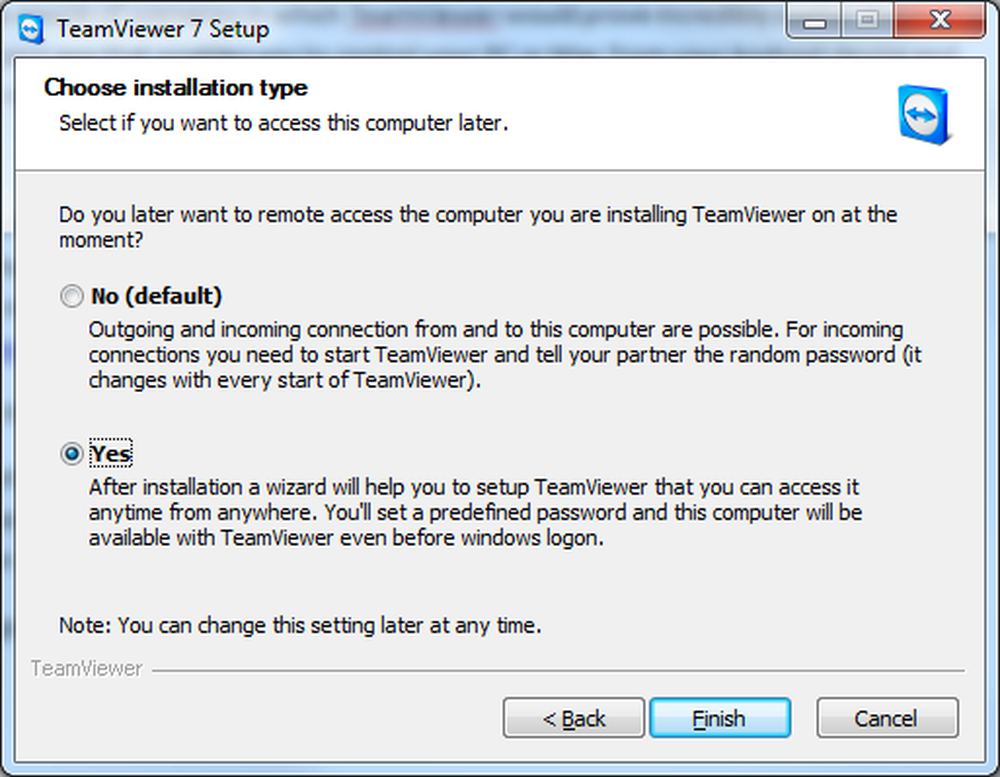
Il programma di installazione guida l'utente attraverso il processo di configurazione del computer per l'accesso remoto.
Questo processo comporta anche l'impostazione di un nome e una password per il tuo computer e la creazione di un account TeamViewer gratuito, se non ne hai già uno.
Passando al tuo Android, ti verrà richiesto di inserire il tuo ID TeamViewer e quindi fornire la password che è stata generata per te e viene visualizzata sullo schermo del tuo computer. Se tutto ciò sembra un po 'complicato per un computer a cui si accederà spesso, è possibile velocizzare le cose creando un elenco di preferiti a cui è possibile accedere con una password personalizzata.
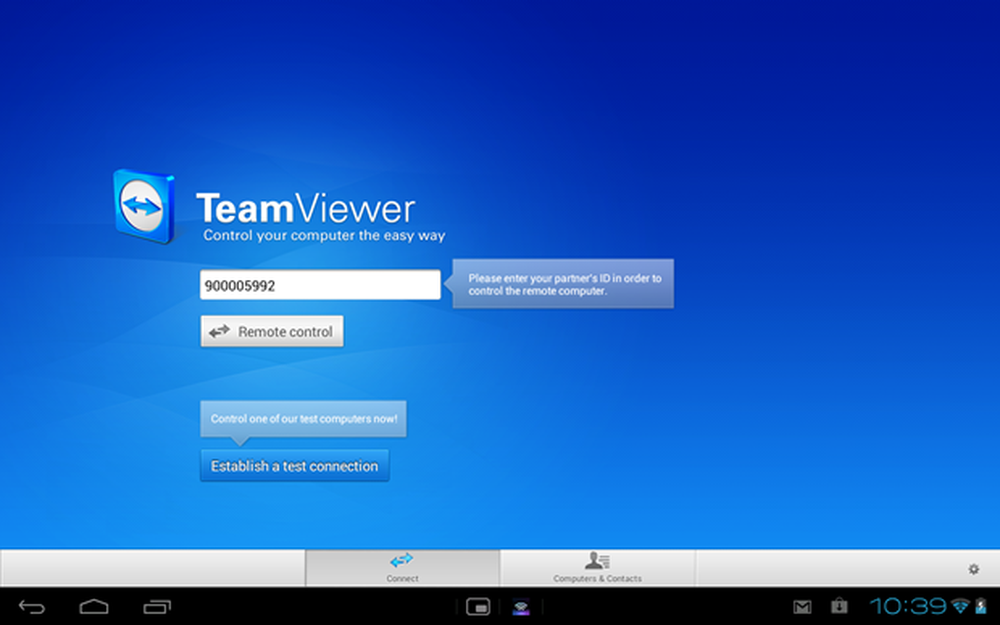
La semplice schermata di accesso di TeamViewer ti consentirà di iniziare subito a funzionare.
Gesture Control
L'ostacolo più ovvio che deve essere superato quando si pensa di controllare un computer da remoto usando un dispositivo touch screen è il fatto che non c'è il mouse. I gesti sono usati per superare questo, ma il modo in cui funziona il mouse può richiedere un po 'di tempo per abituarsi.
Potresti immaginare che il cursore segua la posizione del tuo dito sullo schermo del tuo tablet o telefono, ma non è proprio così. Il cursore si sposta relativamente al dito, e i tocchi possono essere fatti ovunque sullo schermo per fare clic sulla posizione corrente del cursore. Altre azioni del mouse includono il clic destro con due dita contemporaneamente e lo scorrimento con due dita.
A meno che tu non abbia un monitor particolarmente piccolo o a bassa risoluzione collegato al tuo computer, è probabile che non sarai in grado di vedere l'intero desktop in una sola volta. Un semplice gesto di pizzicamento è tutto ciò che serve per ingrandire e rimpicciolire, e se hai più di un monitor collegato al tuo computer, puoi facilmente passare da uno all'altro.
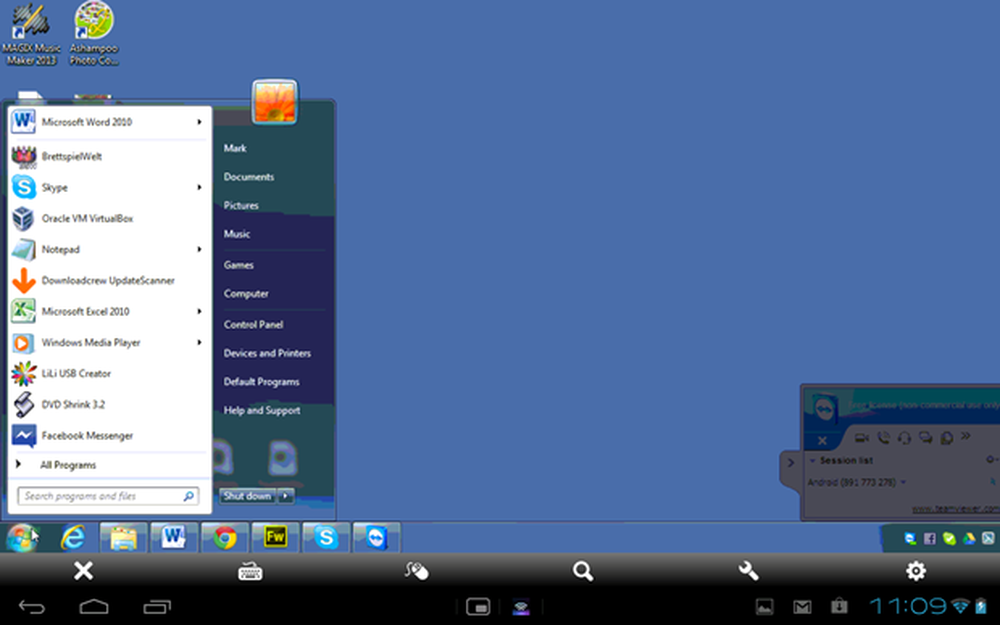
Lo schermo del tuo computer può essere ridimensionato per adattarsi a quello del tuo dispositivo Android.
TeamViewer ti consente anche di abbassare la qualità dell'immagine per velocizzare le cose quando la usi su una rete diversa.
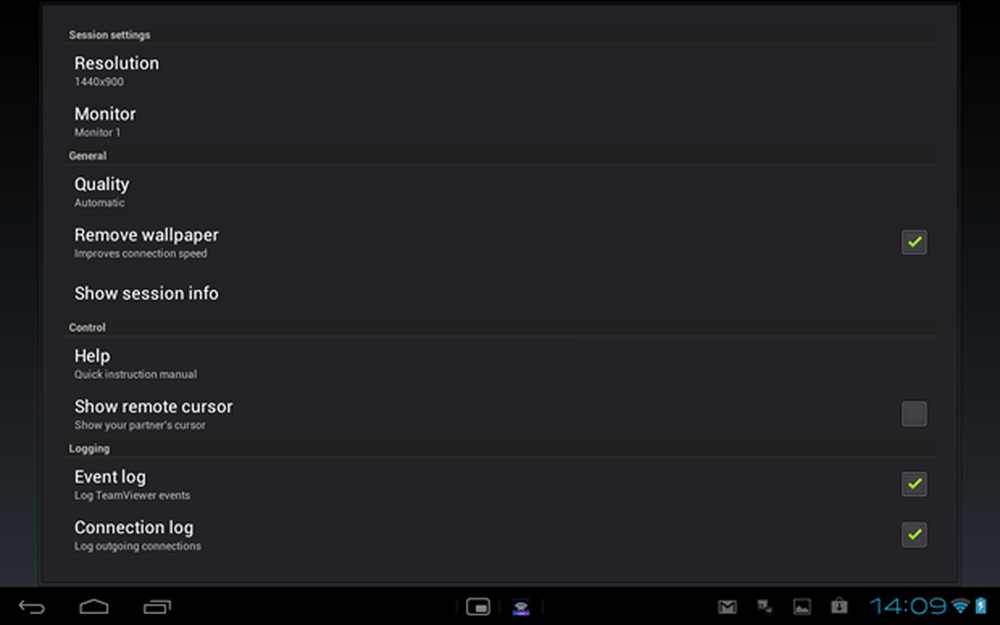
Impostazioni di qualità flessibili significano che TeamViewer può essere utilizzato anche con connessioni lente.
Oltre a consentire l'accesso al tuo computer, TeamViewer può anche essere utilizzato per fornire assistenza remota a un amico o un familiare. In queste situazioni, la possibilità di bloccare l'input dal computer remoto è utile in quanto evita il rischio che l'altro utente interferisca con quello che stai facendo.
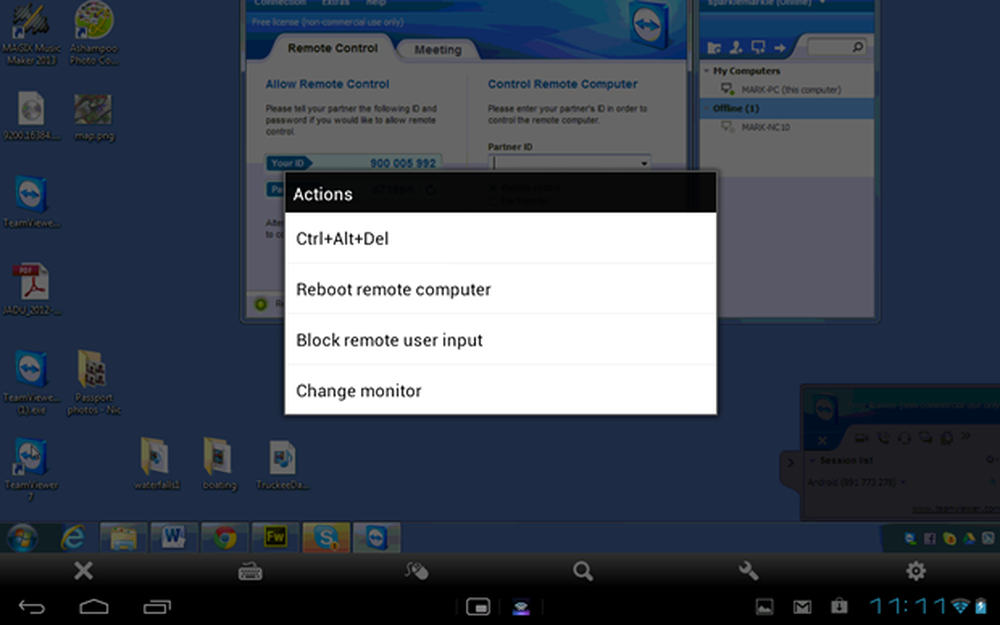
Opzioni extra come commutazione del monitor e riavvio sono disponibili attraverso la schermata delle impostazioni.
La tastiera su schermo è facile da usare come in qualsiasi altra app, ma c'è lo svantaggio di perdere una porzione visibile piuttosto estesa del desktop remoto.
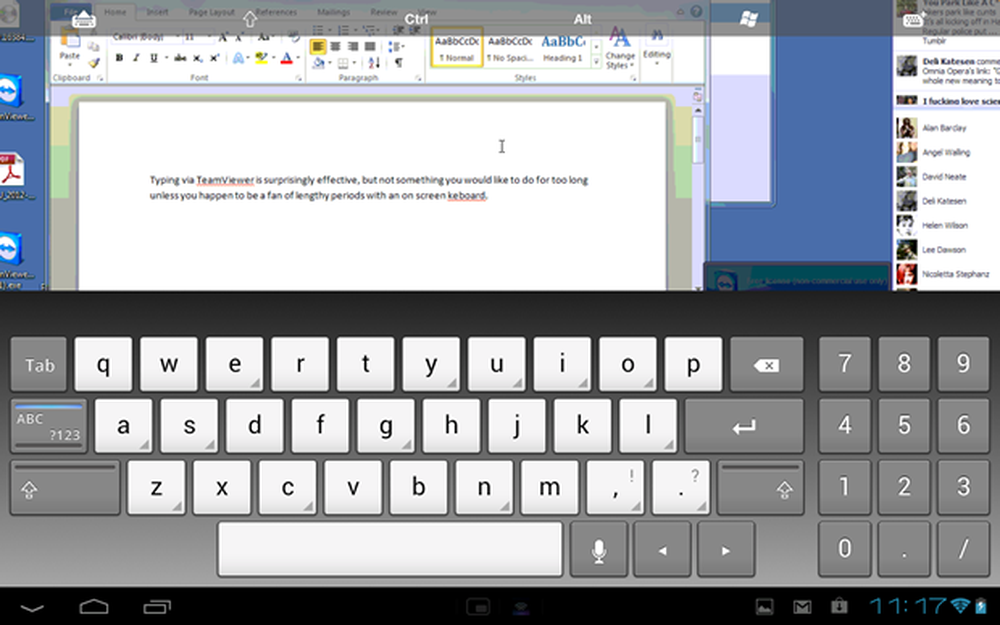
In modalità orizzontale, la tastiera su schermo occupa molto spazio, ma in realtà è inevitabile.
Riassumendo
Che tu stia cercando uno strumento che ti permetta di accedere al tuo computer attraverso la tua rete, o via Internet, o se desideri un'applicazione che renda più semplice l'esecuzione di quelle chiamate di supporto per computer da parte dei genitori che invariabilmente saltano fuori dal tempo per time, TeamViewer for Remote Control è il perfetto equilibrio tra potenza e facilità d'uso.
È ben lungi dall'essere l'unico accesso remoto disponibile su Google Play, ma il fatto che sia gratuito, unito alla sua deliziosa facilità d'uso e alla semplice sicurezza, ne fanno il primo porto ideale. Questa facilità di installazione significa che è possibile installare o rimuovere TeamViewer dal computer in pochi minuti, senza la necessità di configurare impostazioni DNS dinamiche o qualcosa di simile.
E anche se TeamViewer è chiaramente più adatto per i tablet, è ancora abbastanza utilizzabile sullo schermo più piccolo di un telefono. Certo, le cose sono un po 'più buffe con uno schermo più piccolo, ma questo non è sufficiente a sminuire la sensazione di piacere derivante dall'uso di Windows o OS X sul tuo dispositivo Android.